在電腦上進行視訊通話
在電腦上進行視訊通話期間,可使用喇叭進行無線通話。
-
透過BLUETOOTH連線,將喇叭連接至電腦。
-
在電腦上啟動視訊通話應用程式。
-
檢視視訊通話應用程式的設定*1。
-
對於電腦視訊通話,不可選擇用於音樂播放(A2DP)的BLUETOOTH設定檔,而是要選擇用於通話(HFP/HSP連線)的設定檔。當選擇用於音樂播放(A2DP連線)的BLUETOOTH設定檔時,可能無法進行通話。
-
對於喇叭設定,請選擇[Headset earphone(SRS-XE200 Hands-Free)]*2,即用於通話(HFP/HSP連線)的BLUETOOTH設定檔。([Speakers(SRS-XE200 Stereo)]*2是用於音樂播放的BLUETOOTH設定檔。)
-
對於麥克風設定,請選擇[Headset microphone(SRS-XE200 Hands-Free)]*2,即用於通話(HFP/HSP連線)的BLUETOOTH設定檔)。
-
根據視訊通話應用程式而定,[Headset earphone(SRS-XE200 Hands-Free)]*2或[Headset microphone(SRS-XE200 Hands-Free)]*2(用於通話(HFP/HSP連線)的BLUETOOTH設定檔)或[Speakers(SRS-XE200 Stereo)]*2(用於音樂播放(A2DP連線)的BLUETOOTH設定檔)可能無法在喇叭或麥克風設定中選擇,並可能只顯示[SRS-XE200]。在此情況下,請選擇[SRS-XE200]。
-
關於相關的常見問題與解答,請瀏覽客戶支援網站。
*1 根據視訊通話應用程式而定,此功能可能無法使用。
*2 標籤可能根據電腦或視訊通話應用程式而有不同。
-
提示
-
當您無法檢視視訊通話應用程式的設定或選擇用於通話(HFP/HSP連線)的BLUETOOTH設定檔[Headset earphone(SRS-XE200 Hands-Free)]或[Headset microphone(SRS-XE200 Hands-Free)]時,請針對電腦設定選擇[Headset earphone(SRS-XE200 Hands-Free)]或[Headset microphone(SRS-XE200 Hands-Free)],然後建立連線。如需詳細資訊,請參閱下列主題。
-
在Mac電腦上,音樂播放(A2DP)和通話(HFP/HSP連線)的BLUETOOTH設定檔會用於視訊通話,且不需要選擇設定檔。
注意
-
當在多點連接中將喇叭連接至Mac電腦和智慧型手機時,視訊通話應用程式可能無法正常運作。在此情況下,請終止喇叭與智慧型手機之間的BLUETOOTH連線。